 Akhirnya ketemu juga, setelah mencari-cari gambar yang sesuai dengan postingan kemarin. Tapi disayangkan, gambar yang saya inginkan ini ada tulisan sumber gambar yang menyegel gambar tersebut. Tulisan sumber gambar berada di tengah-tengah. Posisi tulisan diagonalnya menghalangi gambar, padahal menurut saya inilah yang paling cocok dengan isi artikel, kendati gambar hanya berupa sketsa atau cuma memakai dua warna saja
Akhirnya ketemu juga, setelah mencari-cari gambar yang sesuai dengan postingan kemarin. Tapi disayangkan, gambar yang saya inginkan ini ada tulisan sumber gambar yang menyegel gambar tersebut. Tulisan sumber gambar berada di tengah-tengah. Posisi tulisan diagonalnya menghalangi gambar, padahal menurut saya inilah yang paling cocok dengan isi artikel, kendati gambar hanya berupa sketsa atau cuma memakai dua warna saja
Adapun cara saya untuk menghilangkan tulisan sumber pada gambar tersebut, seperti gambar yang diambil dari "karesorimobil"yakni dengan menghilangkannya di corelDraw x5 Portable. Cara ini dapat juga Anda terapkan pada gambar berwarna, namun tidak untuk semua gambar berwarna, karena hasilnya akan merusak gambar sumber serta resolusi gambar atau kontur-kontur isi gambar akan bergeser diikuti perubahan warna akibat trace bitmaps yang dilakukan.
Buka Corel Anda. Pilih File-Import gambar yang akan Anda hilangkan tulisannya. Setelah gambar telah muncul di lembar kerja, selanjutnya seleksi gambar, maka di toolbar akan ada tulisan Trace bitmaps – Outline Trace - Clipart. Lalu panel power trace – Ok atau untuk lebih jelasnya silahkan Anda lihat di Memperindah Potongan Gambar. Kemudian klik – tahan – geser gambar, maka Anda akan menemukan 2 gambar. Gambar yang berada di atas, yaitu hasil dari power trace gambar yang nantinya kita pakai (cloning). Sedang gambar yang berada di sebelah bawah, silahkan Anda menghapusnya (klik gambar + tombol delete).
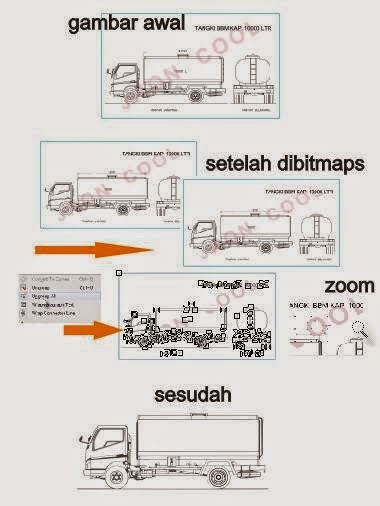
Seleksi gambar cloning tadi, lalu klik kanan, cari tulisan “Ungroup All”. Maka titik-titik hitam akan menutupi seluruh garis gambar. Klik luar daripada gambar. Mulailah untuk mengfungsikan tombol “Zoom”, mengfungsikan tombol zoom dikupas habis di Cara Buat Spanduk Banner "manual".
Perbesar area tulisan/huruf yang akan kita hilangkan, Klik huruf – titik-titik hitam muncul – lalu hapus. Ulangi cara ini sampai seluruh tulisan pada gambar hilang. Atau tekan “Shift – Klik satu persatu huruf – hingga semua huruf selesai Anda klik”, terakhir tekan tombol hapus. Apabila ada kesalahan penghapusan, cukup tekan “Ctrl + Z” untuk mengembalikan (undo) dari kesalahan penghapusan Anda. Setelah selesai, klik luar dari gambar – klik tahan untuk membentuk area persegi di sekeliling gambar - lalu muncul lagi titik hitam yang menutupi gambar, klik kanan cari tulisan “Group All”. Selesai, ambil hasil gambar Anda di File – Eksport. Sekian, Wassalam.